PS5 hat eine hohe Abwärtskompatibilität von Spielen mit PS4, sodass wir ungefähr 99 Prozent der Spiele verwenden können, die wir auf der vorherigen Konsole hatten. Dank dessen können wir die Spiele verwenden, in die wir bereits auf PS4 investiert haben, und auch wenn sie nicht die Verbesserungen für PS5 aufweisen, können wir ihre Erfahrung weiterhin genießen.
Es gibt auch eine Liste von PS4-Spielen , die für PS5 kostenlos aktualisiert werden können. Auf diese Weise können wir die Basisversion von PS5 kaufen und dann die PS5-Version kostenlos herunterladen. In vielen Fällen ist dieses Spiel rentabel, weil es billiger ist als der direkte Kauf der PS5 . In Spielen wie FIFA 2021 konnten wir es sehen. Es gibt auch Spiele in der Entwicklung, die uns diese Option wahrscheinlich bieten, sobald sie veröffentlicht werden.
Um auf dem Laufenden zu bleiben, abonniere unseren YouTube-Kanal! ABONNIEREN
So erkennen Sie, ob Ihre PS5 die PS4-Version eines Spiels spielt
Das erste, was wir sehen können, ist, ob die Spiele, die wir auf unserer PS5 installiert haben, eine PS4-Version haben. Dazu gehen wir zum Symbol “Spielebibliothek”.

Sie können zu jedem Spiel sehen, dass das PS4-Symbol angezeigt wird, wenn es sich um eine Version dieser Konsole handelt.

Wenn wir zu einem Spiel gehen, das sowohl eine PS4- als auch eine PS5-Version hat, können wir darauf klicken. Dann klicken wir auf die 3 Dropdown-Punkte und Sie werden sehen, dass Sie die PS4- oder PS5-Version auswählen können, je nachdem, wie Sie spielen.
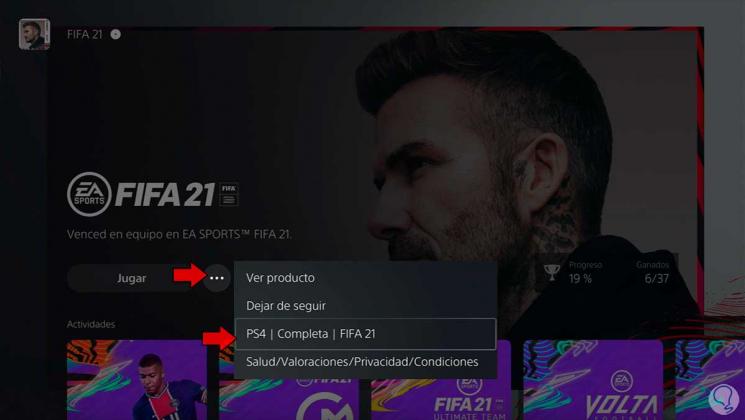
Wenn Sie wissen möchten, ob Sie eine bestimmte Version spielen, können Sie zum Symbol des Spiels gehen, das uns interessiert. Jetzt klicken wir auf der PS5-Steuerung auf die Schaltfläche “Optionen”.

Wählen Sie hier die Option “Spielversion”. Hier wird Ihnen die Option gezeigt, mit welcher Version Sie spielen möchten.
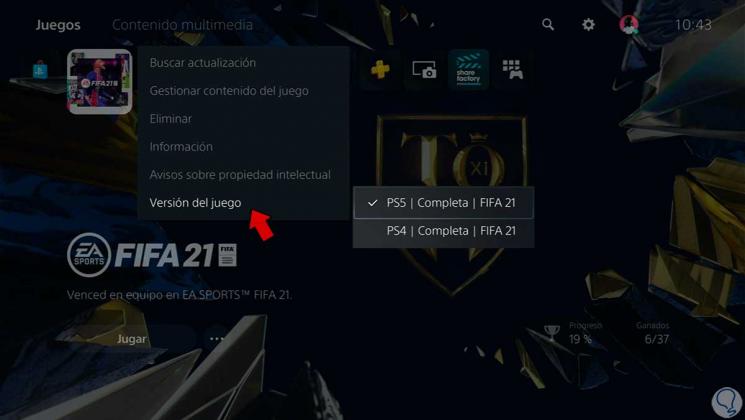
Wenn Sie die PS4-Version eines Spiels lieber direkt entfernen möchten, kehren Sie zum Symbol dieses Spiels zurück und klicken Sie auf die Schaltfläche “Optionen” auf dem Controller. Wählen Sie nun “Löschen”.
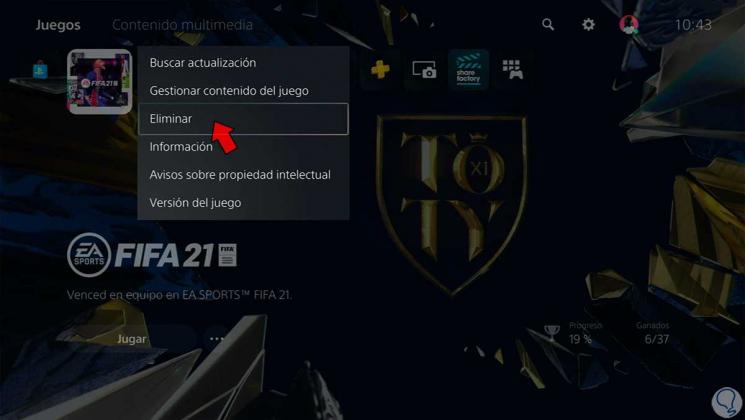
Wähle nun die Version des Spiels auf PS4 aus und drücke “Löschen”, um es zu löschen.
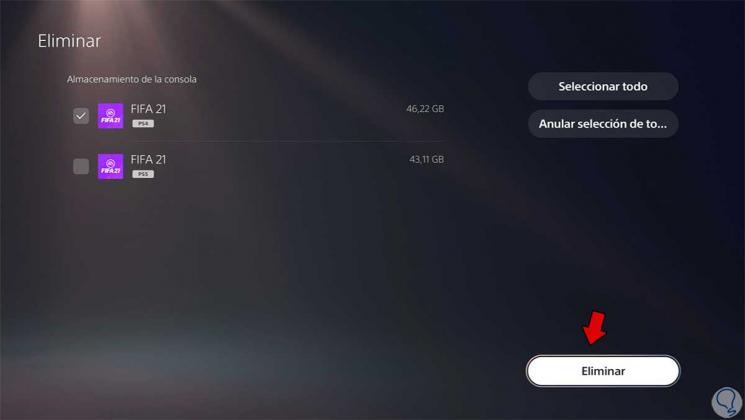
Wenn du ein Spiel im PlayStation Store kaufst, können wir auch sicherstellen, welche Version wir herunterladen werden. Schauen Sie sich dazu ein Spiel an, in dem in diesen Fällen das PS4-Symbol angezeigt wird.
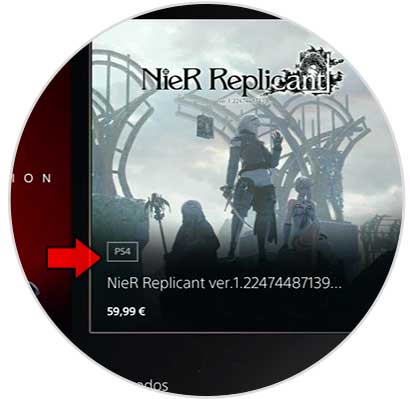
Um sicherzustellen, welche Spiele in jeder Version verfügbar sind, gehen Sie zur Liste der Spiele und filtern Sie unter “Plattform”, nach der Sie suchen.
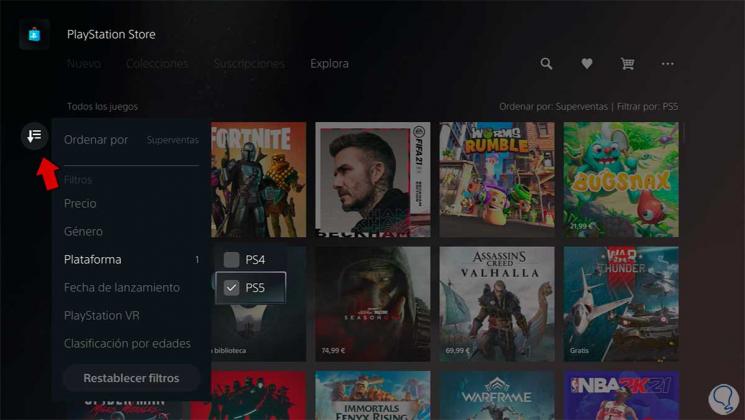
Auf diese Weise können wir feststellen, ob wir ein Spiel in der PS4-Version innerhalb der PS5 spielen.